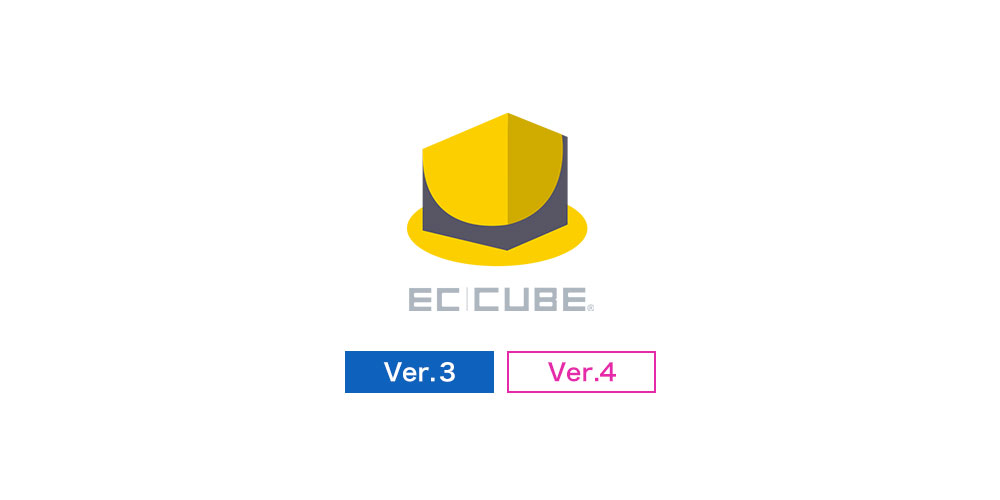Contents
EC-CUBE3系・4系へのトラッキングコード設定方法
トラッキングコードとは?
ショップを利用する顧客の行動履歴情報を取得するためのコードのことです。
ここではEC-CUBE3系・4系をご紹介します。
トラッキングコード設定手順
Combeezの管理画面で「トラッキングコード」をコピー
Combeezの管理画面にログインして、「初めての方へ」ページに移動します。
管理画面TOP >> チーム >> tutorials
1.サービスを選択してください
サービスを選択する
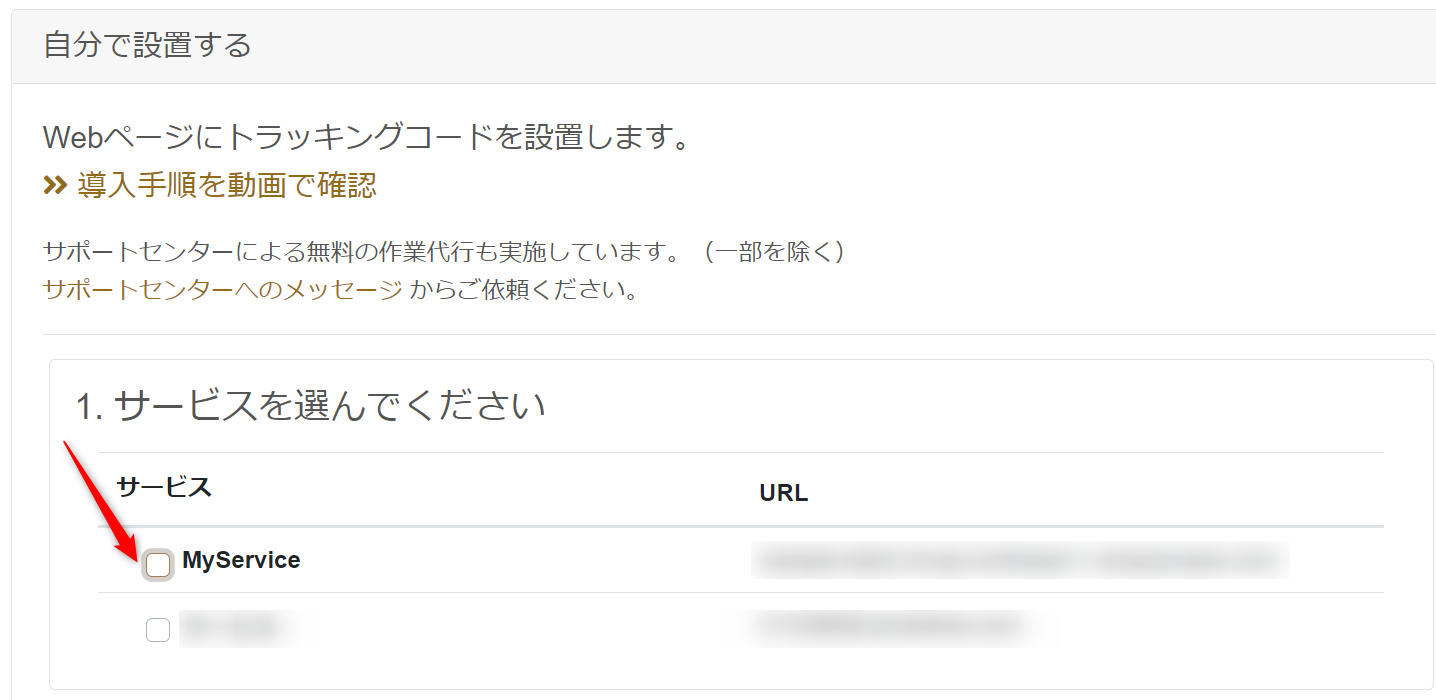
2.ドメイン直下かそうでないかを選択
ドメインを選択する

2-1.ドメイン直下の場合はそのままトラッキングコードをコピーしてください
ドメイン直下の場合はそのままトラッキングコードをコピー
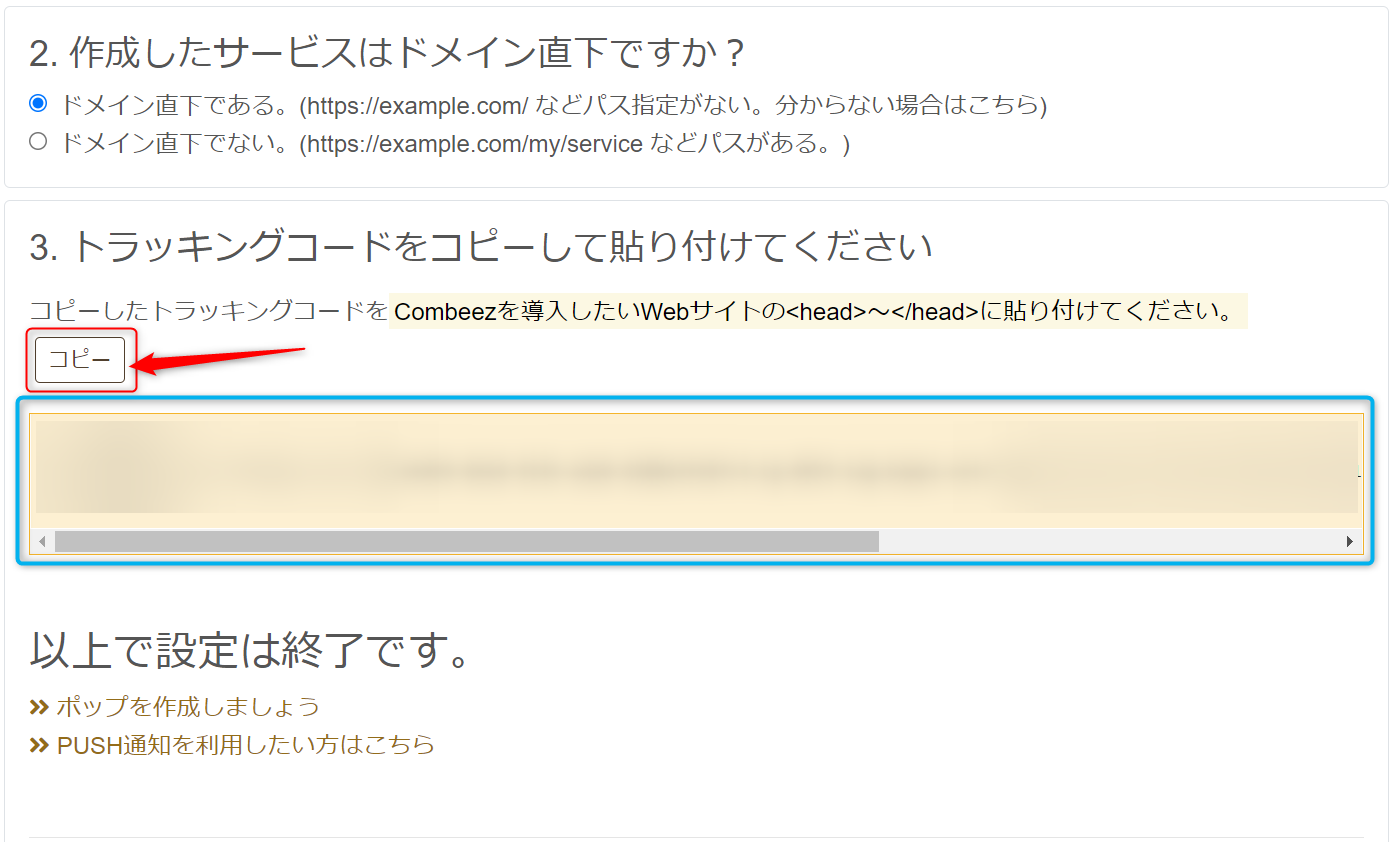
2-2.ドメイン直下でない場合は、そのパスを設定してください。
ドメイン直下でない場合は、そのパスを設定してください。
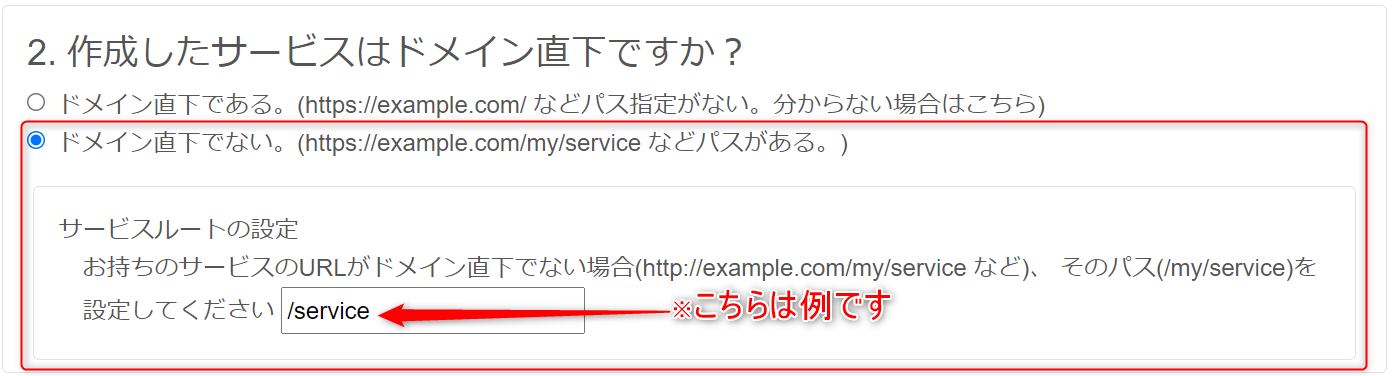
3.生成されたトラッキングコードをコピー
生成されたトラッキングコードをコピー
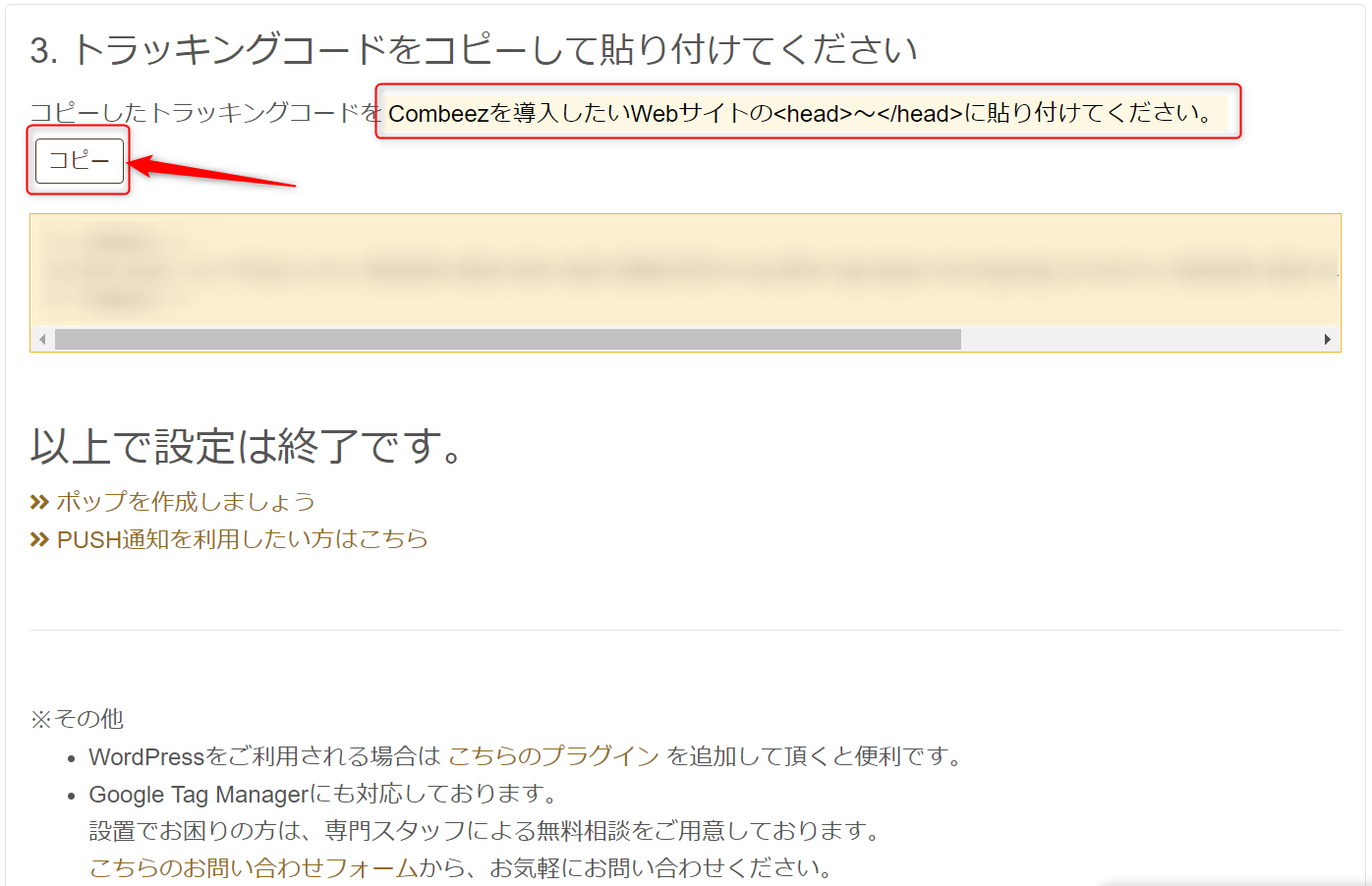
EC-CUBEのストアからプラグインを導入
EC–CUBEのストアから「Web接客ツール「Combeez」簡単導入プラグイン(3系)」または、「Web接客ツール「Combeez」簡単導入プラグイン(4系)」を購入(無料)します。
簡単導入プラグインをダウンロード
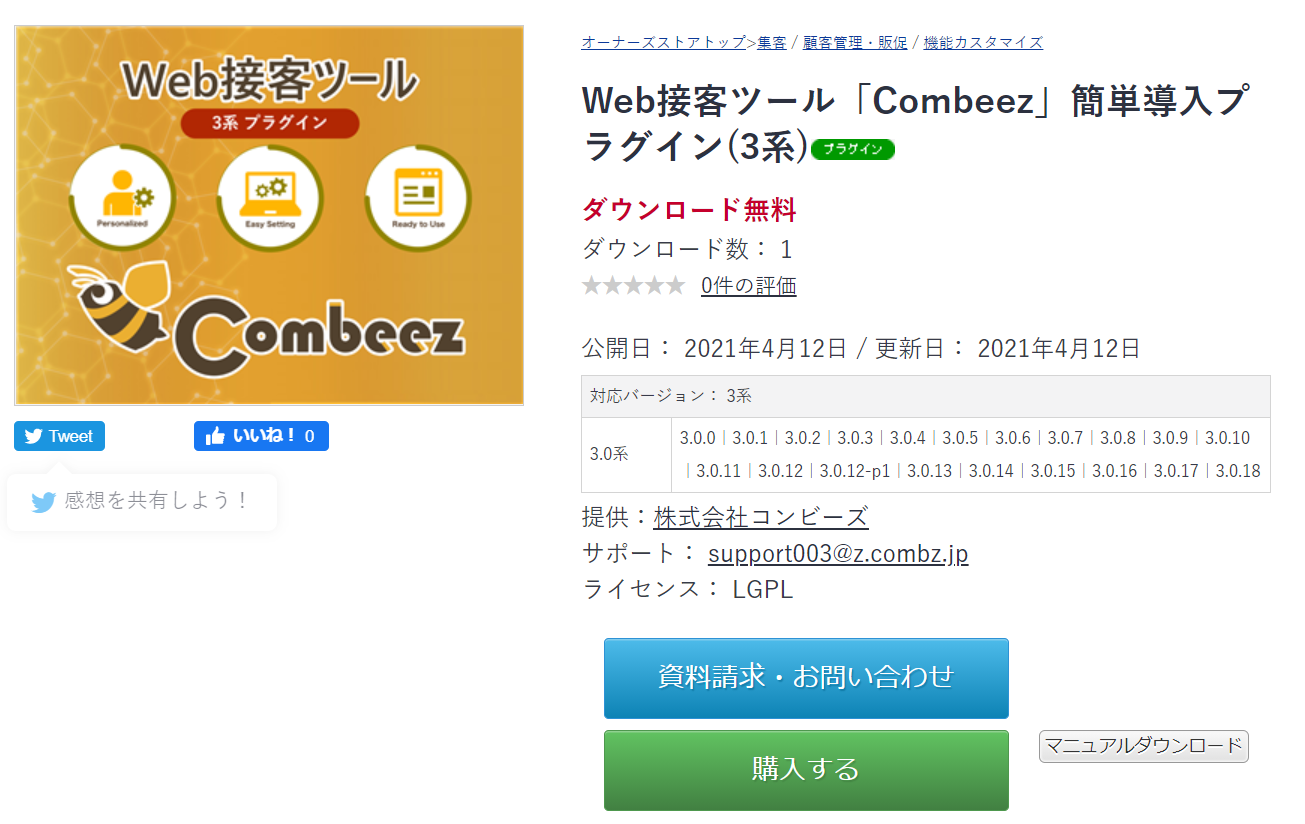
EC-CUBEの管理画面でトラッキングコードを設定
EC-CUBE管理画面 >> オーナーズストア >> プラグイン >> プラグイン一覧 >> 設定ボタン(歯車マーク) >> Combeezプラグイン一覧
1.「Combeez設定」の「トラッキングコード」欄にトラッキングコードを貼り付け、[設定]ボタンをクリックします。
生成されたトラッキングコードをコピー
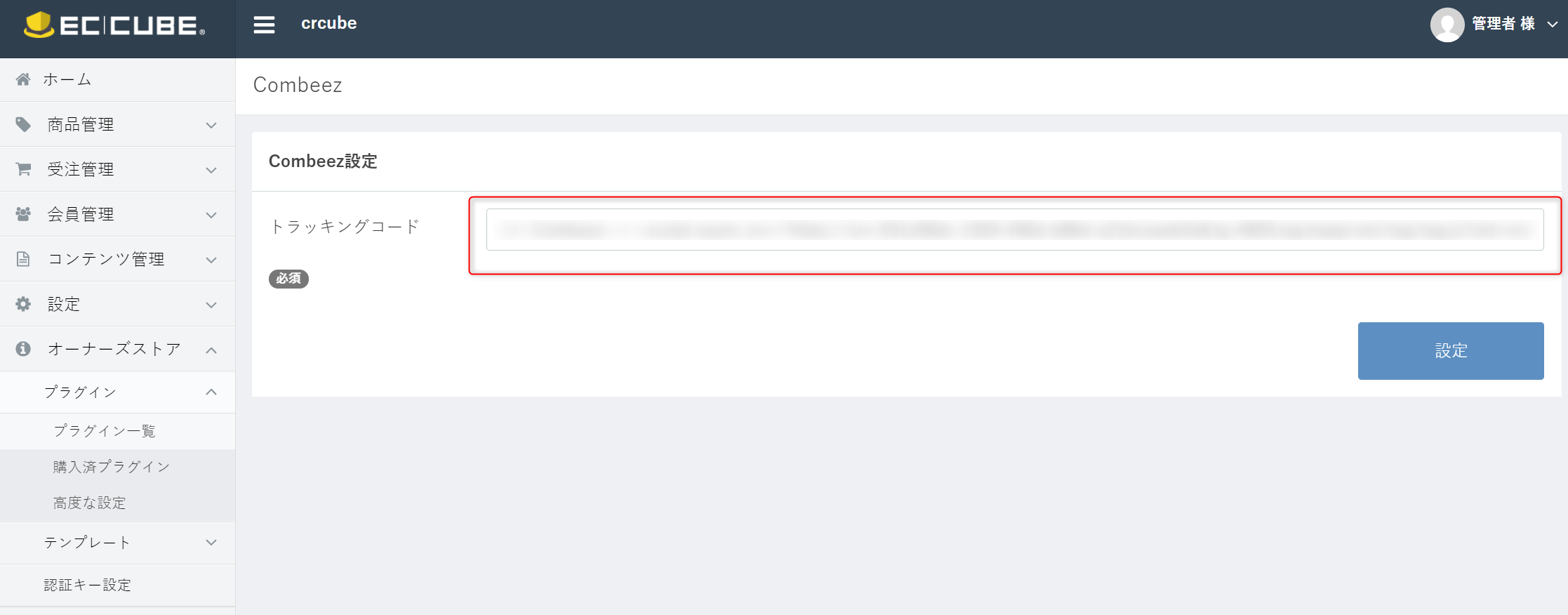
「トラッキングコードの設定方法がわからない」
などありましたら、
下記、お問い合わせフォームよりご連絡ください。
Combeezでは、トラッキングコード設置の作業代行も随時承っておりますので、お気軽にお問合せください!
その他の機能の設定手順について
他の機能の設定手順について、YouTube動画で紹介しております。
*チャンネル登録して頂けますと、次回よりスムーズに閲覧できます。